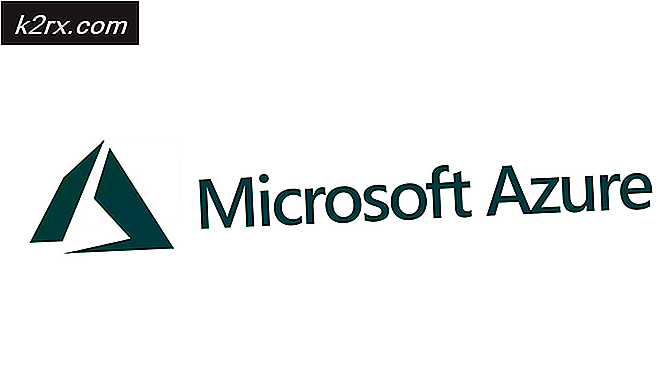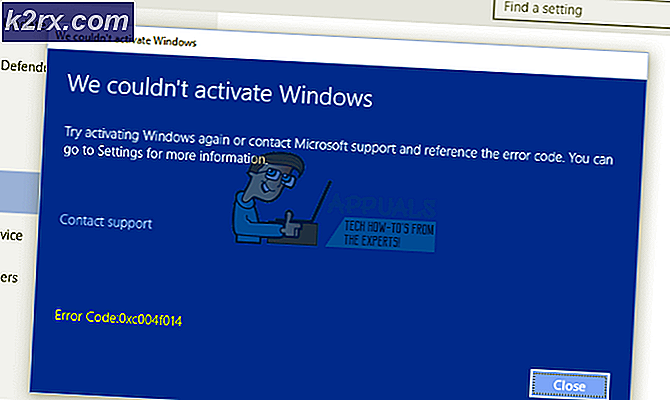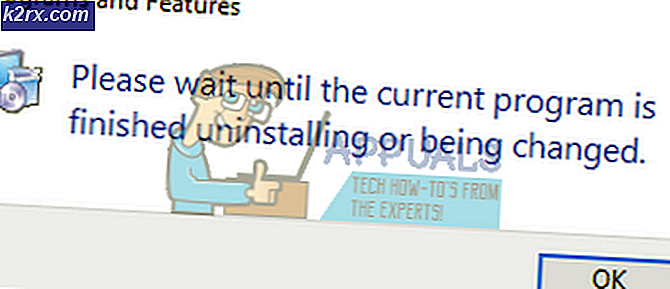Làm thế nào để jailbreak iPhone 6 iOS (8.1.3 đến 8.4)
Trong hướng dẫn này, tôi sẽ hướng dẫn bạn từng bước Làm thế nào để Jailbreak thiết bị iPhone 6 của bạn, bạn sẽ chỉ yêu cầu một hệ điều hành (Mac / Windows) và cáp USB. Toàn bộ quá trình sẽ khó mất 10 phút nếu bạn làm theo hướng dẫn cẩn thận.
Trước khi chúng tôi bắt đầu, hãy đảm bảo bạn đã cài đặt iOS phiên bản 8.1 trở lên trên thiết bị của mình để bẻ khóa thiết bị của bạn. Bạn có thể cập nhật iOS của mình từ iTunes bằng cách kết nối điện thoại với máy tính / mac và mở iTunes.
Tiếp theo, bạn sẽ cần phải tải xuống và cài đặt một công cụ bẻ khóa TaiG trên hệ điều hành của bạn. Bạn có thể lấy nó từ đây cho Windows, cho Mac.
1. Khi ứng dụng TaiG được tải xuống trong máy tính, nó sẽ ở định dạng .Zip, giải nén nó tại cùng một vị trí nơi bạn đã tải xuống thiết lập trong tệp .Zip.
2. Mở cài đặt trên thiết bị của bạn. Cuộn xuống và mở Touch ID và mật mã Xác định vị trí chuyển đổi Mật khẩu đơn giản và TẮT nó.
3. Tiếp theo, Chuyển đến Cài đặt> iCloud và tắt tùy chọn Tìm điện thoại của tôi .
Mẹo CHUYÊN NGHIỆP: Nếu vấn đề xảy ra với máy tính của bạn hoặc máy tính xách tay / máy tính xách tay, bạn nên thử sử dụng phần mềm Reimage Plus có thể quét các kho lưu trữ và thay thế các tệp bị hỏng và bị thiếu. Điều này làm việc trong hầu hết các trường hợp, nơi vấn đề được bắt nguồn do một tham nhũng hệ thống. Bạn có thể tải xuống Reimage Plus bằng cách nhấp vào đây4. Bây giờ kết nối thiết bị của bạn với máy tính bằng cáp USB. Chỉ vì biện pháp phòng ngừa, bạn nên sao lưu dữ liệu của mình theo cách thủ công bằng iTunes.
5. Mở ứng dụng TaiG trên máy tính của bạn trong khi thiết bị được kết nối với hệ điều hành.
6. Khi ứng dụng TaiG đang chạy trên máy tính, nó sẽ tự động phát hiện iPhone 6 được gắn vào máy tính. Bây giờ hãy bỏ chọn hộp kiểm dưới cùng như được hiển thị trong ảnh chụp màn hình bên dưới để ngăn cài đặt cửa hàng TaiG App.
7. Bây giờ chỉ cần nhấp vào nút Bắt đầu để bắt đầu quá trình bẻ khóa của bạn.
8. Trong suốt quá trình jailbreaking đang diễn ra. KHÔNG tắt máy tính hoặc ngắt kết nối thiết bị của bạn khỏi máy tính, điều này có thể dẫn đến: Làm hỏng phần mềm thiết bị của bạn.
9. Khi đạt 100% thiết bị của bạn sẽ khởi động lại và sẽ có ứng dụng Cydia trên Springboard của bạn. Lời chúc mừng! Thiết bị của bạn hiện đã được chính thức bẻ khóa.
Mẹo CHUYÊN NGHIỆP: Nếu vấn đề xảy ra với máy tính của bạn hoặc máy tính xách tay / máy tính xách tay, bạn nên thử sử dụng phần mềm Reimage Plus có thể quét các kho lưu trữ và thay thế các tệp bị hỏng và bị thiếu. Điều này làm việc trong hầu hết các trường hợp, nơi vấn đề được bắt nguồn do một tham nhũng hệ thống. Bạn có thể tải xuống Reimage Plus bằng cách nhấp vào đây